
"コマンドライン"あるいは、コンソールはWindowsの最も重要なコンポーネントの1つであり、オペレーティングシステムの機能を迅速かつ便利な制御、その微調整、およびソフトウェアとハードウェアコンポーネントの両方の問題のセットを排除する機能を提供します。しかし、これがすべて行うことができるチームを知らずに、このツールは無駄です。今日私たちはそれらについてあなたに言うでしょう - コンソールでの使用を意図したさまざまなチームとオペレーター。
Windows 10の「コマンドライン」のコマンド
コンソールには大きなセットコマンドがありますので、この記事が焦点を当てているため、早くともまたは後では早いまたは後では援助に来るものです。しかし、情報の研究を進める前に、従来と管理権の両方で、コンソールを起動するためのすべての可能なオプションが記載されている資料の下の参照を把握することをお勧めします。

参照:
Windows 10の「コマンドライン」を開く方法
Windows 10の管理者に代わってコンソールを起動する
アプリケーションとシステムコンポーネントの実行
まず最初に、標準のプログラムやスナップをすばやく実行できる簡単なコマンドを検討してください。それらのいずれかを入力した後、「Enter」を押す必要があります。
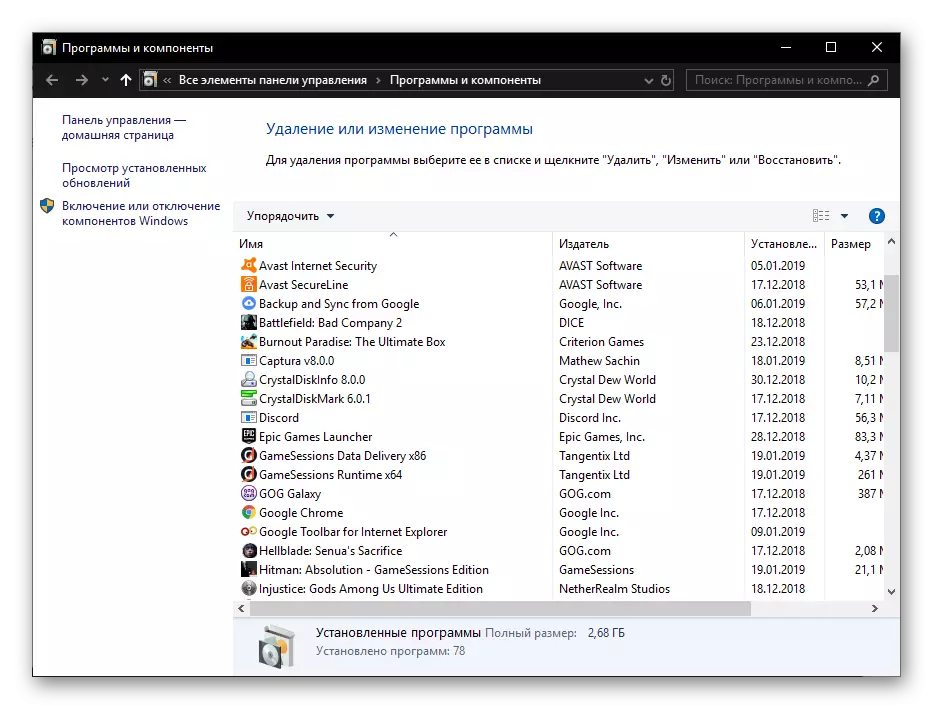
関連項目:Windows 10のプログラムのインストールと削除
AppWiz.cpl - "プログラムとコンポーネントの起動"
CertMgr.MSC - 証明書管理コンソール
コントロール - 「コントロールパネル」
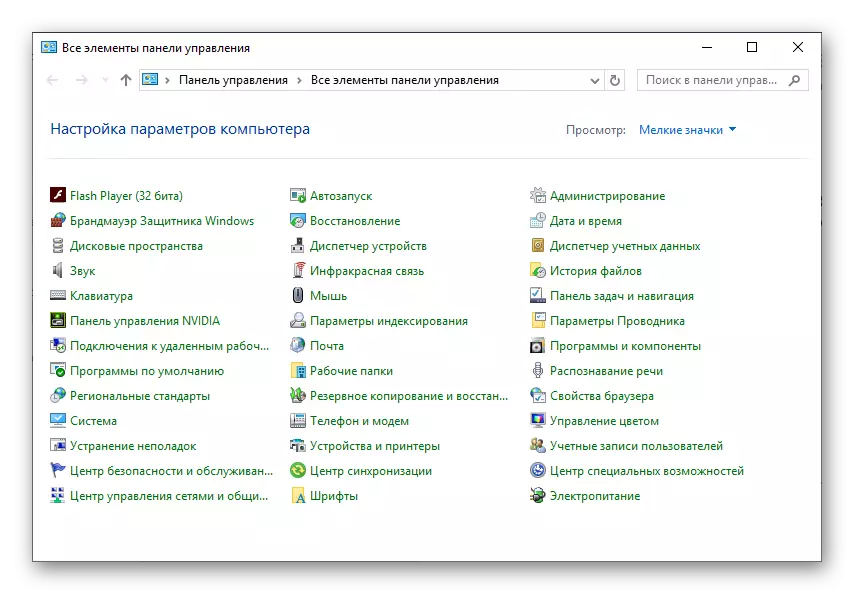
制御プリンタ - 「プリンタとファックス」
Control UserPasswords2 - "ユーザーアカウント"
compmgmt.msc - "コンピュータ管理"
devmgmt.msc - デバイスマネージャー
DFRGUI - 「ディスク最適化」
diskmgmt.msc - "ディスク管理"
DXDIAG - DirectX診断ツール
HDWWIZ.cpl - デバイスマネージャを呼び出すための別のコマンド
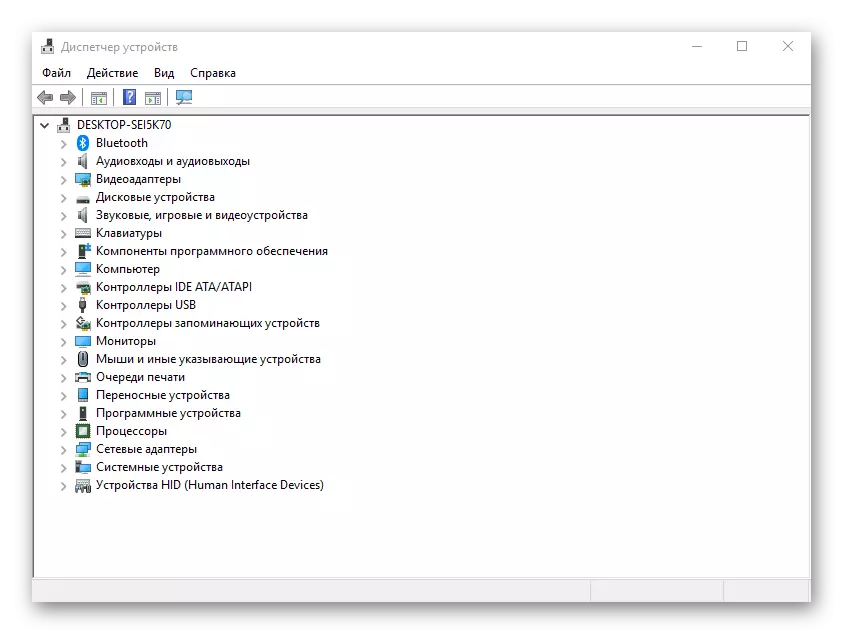
firewall.cpl - BandMauer Windows Defender.
gpedit.msc - "ローカルグループポリシーエディタ"
lusrmgr.msc - "ローカルユーザーとグループ"
MBLCTR - 「モバイルセンター」(明らかな理由のために、ラップトップ上のみが可能です)
MMC - システムスナップ管理コンソール
MSCONFIG - 「システム構成」
ODBCAD32 - ODBCデータソース管理パネル
perfmon.msc - "システムモニタ"、これはコンピュータのパフォーマンスとシステムの変更を表示する機能を提供します。
PresentationSettings - 「プレゼンテーションモードパラメータ」(ラップトップでのみ利用可能)
PowerShell - PowerShell.
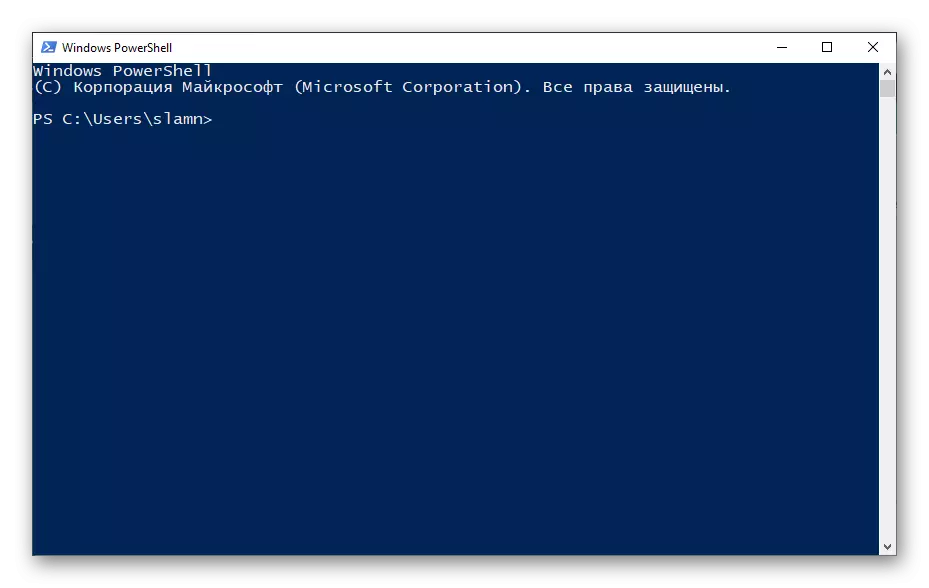
PowerShell_ise - "統合Wednesday Script"シェルPowerShell.
regedit - レジストリエディタ
resmon - "リソースモニタ"
RSOP.MSC - 「結果のポリシー」
SHRPUBW - 「シェアードリソースのウィザード作成」
secpol.msc - "ローカルセキュリティポリシー"
Services.MSC - オペレーティングシステム管理ツール
taskmgr - "タスクマネージャ"
taskschd.msc - "タスクスケジューラ"
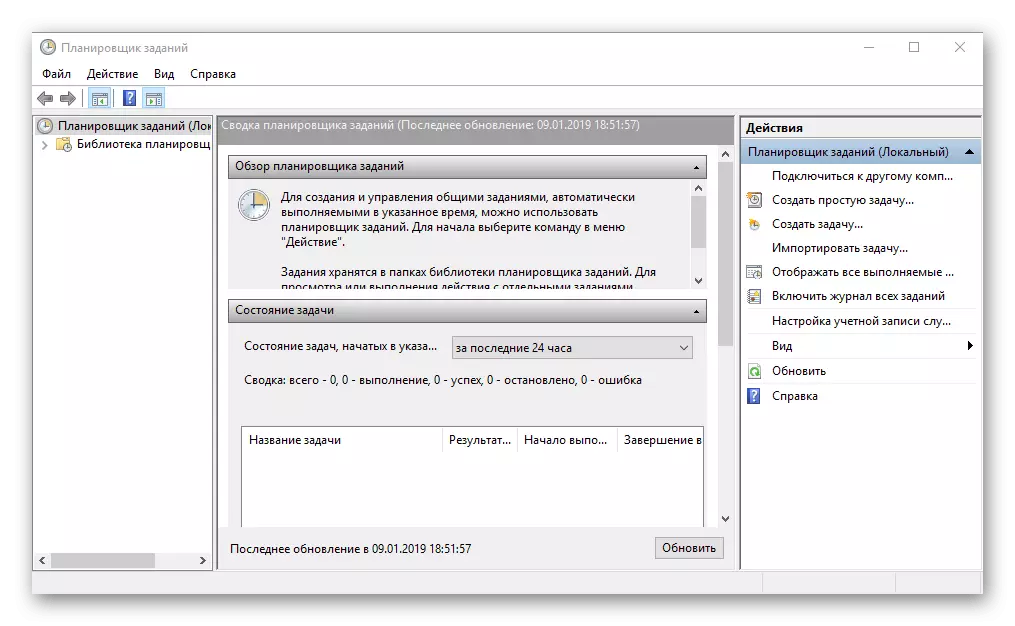
行動、管理とセットアップ
ここでは、その構成に含まれるコンポーネントのコントロールやコンポーネントの設定とその設定とともに、コマンドが様々なアクションを実行するように指示されます。
ComputerDefaults - デフォルトのプログラム設定
コントロールADMINTOOLS - 管理ツールを使用してフォルダに移動する
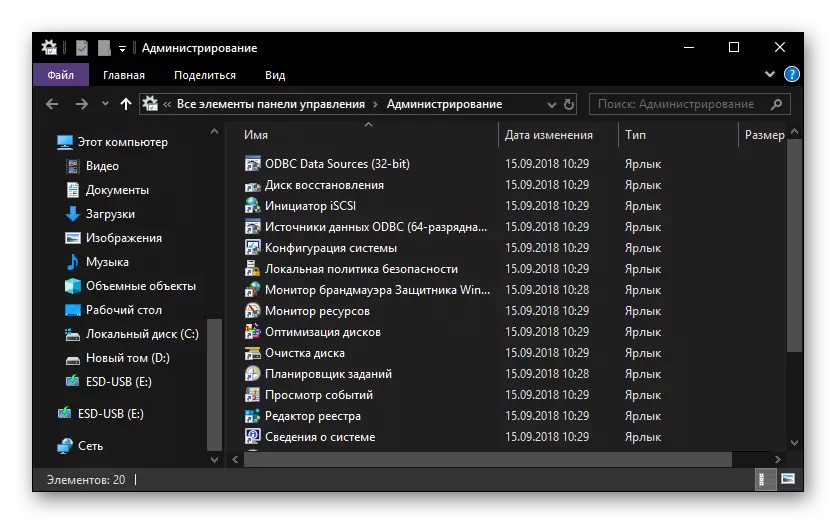
日付 - 現在の日付を変更する可能性があります
DisplaySwitch - 画面の選択
DPiscaling - パラメータの表示
EventVWR.msc - イベントログの表示

fsmgmt.msc - 共有フォルダを操作する手段
FSQUIRT - Bluetoothを介したファイルの送受信
intl.cpl - 地域設定
joy.cpl - 外部ゲーミングデバイスの設定(ゲームパッド、ジョイスティックなど)

ログオフ - システム終了システム
lpksetup - インターフェース言語のインストールと削除
MobSync - 「同期センター」
MSDT - 公式のマイクロソフトサポート診断
MSRA - 「リモートWindows Assistant」と呼び出し(受信してリモートから支援するために使用できます)
MSINFO32 - オペレーティングシステムに関する情報を表示する(PCのソフトウェアの特性とハードウェアのコンポーネントを表示します)
MSTSC - リモートデスクトップに接続します
napclcfg.msc - オペレーティングシステムの設定を設定します
NetPLWIZ - コントロールパネル「ユーザーアカウント」
オプション機能 - オペレーティングシステムの標準コンポーネントを有効または無効にする
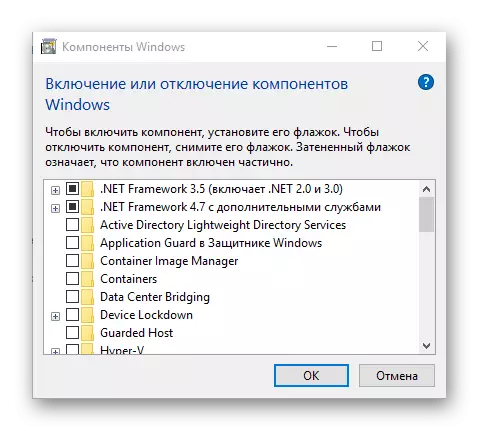
シャットダウン - 完了作業
Sigverif - ファイル認証ツール
SNDVOL - 「ミキサーボリューム」
Slui - Windowsライセンスアクティベーションツール
sysdm.cpl - "システムのプロパティ"
SystemPropertiesPerformance - "パフォーマンスパラメータ"
SystemPropertiesDataExecutionPrevenion - DEPサービスの実行、「スピードパラメータ」OSのコンポーネント
timedate.cpl - 日付と時刻を変更します

TPM.MSC - 「ローカルコンピュータ上の信頼できるTPMプラットフォームモジュールの管理」
UserAccountControlSettings - "ユーザーアカウント管理設定"
utilman - オペレーティングシステムの「パラメータ」セクションの「特別な機能」
wf.msc - 標準のWindowsファイアウォールでの高度なモードの起動
Winver - 一般(短い)オペレーティングシステムとそのバージョンに関する情報
wmiwscui.cpl - オペレーティングシステムサポートセンターに移動します
WScript - 「スクリプトサーバーオプション」OS Windows
WUSA - 「オートノナルウィンドアフィニントシェア」

機器の設定と使用
標準的なプログラムを呼び出してコントロールし、コンピュータまたはラップトップに接続されている機器を設定したり統合する機能を管理したりするように設計された多くのコマンドがあります。
main.cpl - マウス設定
MMSYS.CPL - サウンド設定パネル(オーディオ入出力/出力デバイス)
PrintUI - "User Printer Interface"
PRINTBRMUI - ソフトウェアコンポーネントと機器ドライバをエクスポートおよびインポートする機能を提供するプリンタ転送ツール
PrintManagement.msc - "印刷管理"
SYSEDIT - INIおよびSYS拡張機能(boot.ini、config.sys、win.iniなど)を使用してシステムファイルの編集
タブカル - デジタイザキャリブレーションツール
TableTpc.cpl - タブレットとペンのプロパティを表示および設定します
検証者 - 「ドライバチェックマネージャ」(デジタル署名)
WFS - 「ファックスとスキャン」
wmimgmt.msc - "wmi control"標準コンソールを呼び出します
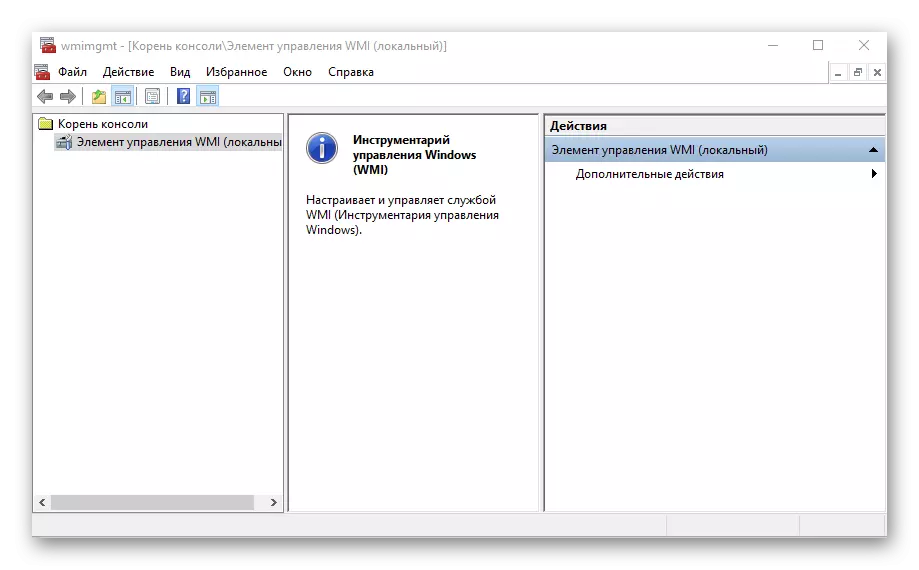
データとドライブを処理します
以下は、内部と外部の両方で、ファイル、フォルダ、ディスクデバイス、ドライブを操作するためのいくつかのコマンドを送信します。
ノート:以下のコマンドの中には、事前に引き起こされたコンソールユーティリティの内部または指定されたファイル、フォルダ内のコンテキストでのみ機能します。それらの詳細については、チームを使用していつでもあなたの助けに連絡することができます"ヘルプ"引用符なし。
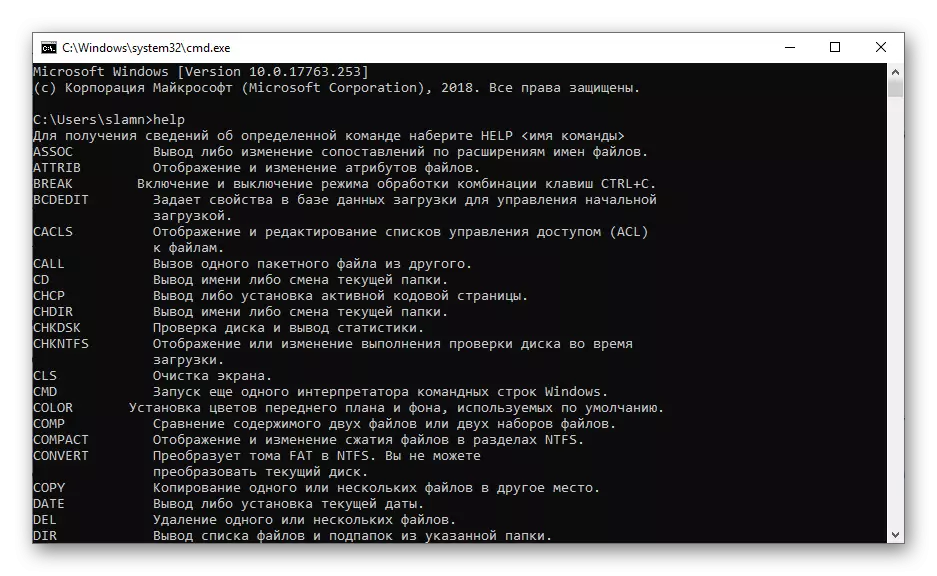
属性 - 事前指定されたファイルまたはフォルダの属性の編集
BCDBOOT - システムセクションの作成または復元
CD - 現在のディレクトリの名前または別のディレクトリの名前を表示する
CDIR - フォルダを表示するか、別のものへの移行
CHKDSK - PCの外部ドライブに接続されているだけでなく、ハードステートディスクとソリッドステートディスクのチェック
CleanMgr - ディスククリーニングツール
変換 - Tomファイルシステムを変換します
コピー - ファイルのコピー(宛先ディレクトリを示す)
del - 選択したファイルを削除します
dir - 指定されたパス上のファイルとフォルダを表示する
DiskPart - ディスクを操作するためのコンソールユーティリティ(別の「コマンドライン」ウィンドウで、サポートされているコマンドを表示するには、ヘルプ - ヘルプを参照してください。

消去 - ファイルの削除
FC - ファイルの比較と表示の違い
フォーマット - ドライブのフォーマット
MD - 新しいフォルダを作成します
MDSCHED - RAMの検証
MIGWIZ - 移行ツール(データ転送)
移動 - 指定したパスにファイルを移動します
ntmsmgr.msc - 外付けドライブでの作業の手段(フラッシュドライブ、メモリカードなど)
RecDisc - オペレーティングシステムがディスクを復元作成(専用光ドライブで動作します)
回復 - データ復旧を
REKEYWIZ - データ暗号化ツール( "暗号化ファイルシステム(EFS)")
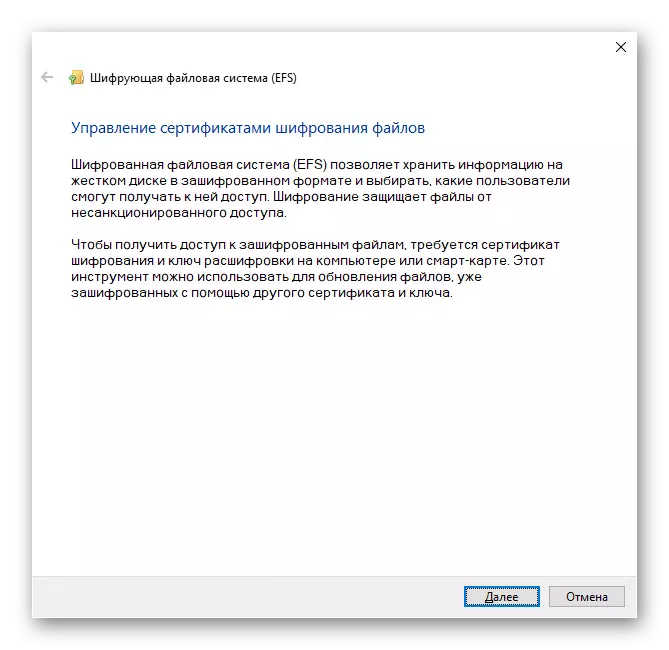
RSOPRSTRUI - 「システムの復元」システムのセットアップ
SDCLT - 「バックアップと復元」
SFC / SCANNOW - 彼らの回復の可能性とシステムファイルの整合性をチェックします
また読む:「コマンドライン」を通じてフラッシュドライブをフォーマットします
ネットワークとインターネット
最後に、あなたは、ネットワークパラメータやインターネットの設定への迅速なアクセスを提供する複数の単純なチームを紹介します。
コントロールNetConnections - 表示および設定可能な「ネットワーク接続」
Inetcpl.cpl - インターネットのプロパティへの移行
Napncpa.cpl - ネットワーク接続を設定する能力を提供する最初のコマンドのアナログ
TELEPHON.CPL - インターネットへのモデム接続の設定
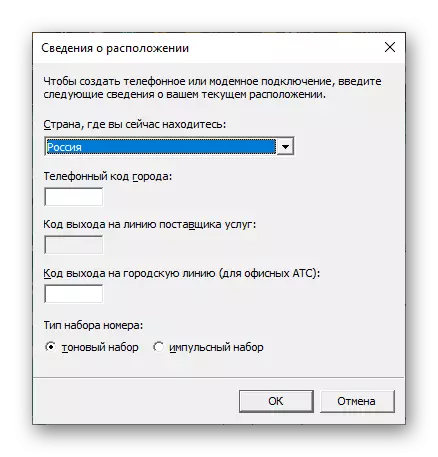
結論
我々は、Windows 10の「コマンドライン」のためのコマンドのかなり大きな数であなたを知り合いましたが、実際にはそれらのほんの一部です。必要であれば、あなたは常にこの材料またはコンソールに組み込まれた基準システムを参照することができ、特に、以来、すべてのものはほとんど判明していないだろう覚えているが、必須ではありません。あなたは私たちによって考慮トピックについての質問がある場合はまた、コメントでそれらをお気軽に。
